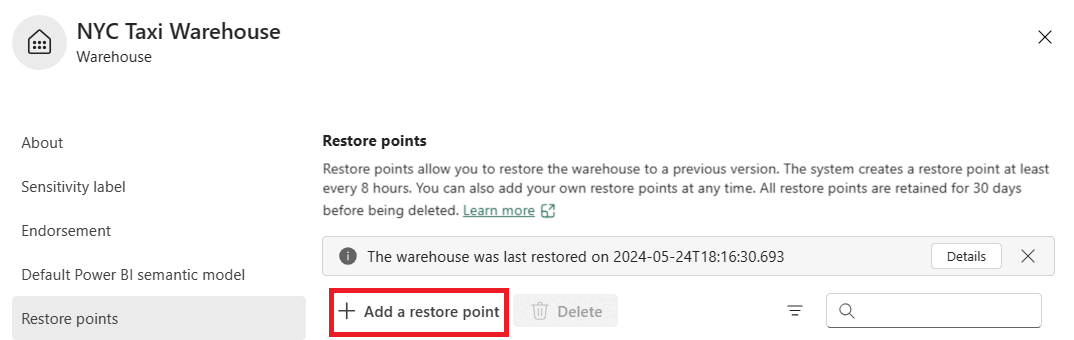Restauration sur place dans le portail Fabric
S'applique à :✅ Entrepôt dans Microsoft Fabric
La restauration à la place est une partie essentielle de la récupération de données qui permet la restauration de l'entrepôt à un état correct connu antérieur. Une restauration remplace l'entrepôt existant à l'aide de points de restauration à partir de l'entrepôt existant dans Microsoft Fabric.
- Ce tutoriel vous guide tout au long de la création de points de restauration et de l’exécution d’une restauration sur place dans un entrepôt, ainsi que sur la façon de renommer, de gérer et d’afficher des points de restauration.
Prérequis
- Passez en revue l’appartenance aux rôles d’espace de travail requis pour les étapes suivantes. Pour plus d’informations, consultez Sécurité de Restaurer sur place.
- Un point de restauratio créé par le système ou défini par l’utilisateur.
- Les points de restauration créés par le système peuvent ne pas être disponibles immédiatement pour un nouvel entrepôt. S’il n’y en a pas encore un de disponible, créez un point de restauration défini par l’utilisateur.
Restauration de l’entrepôt à l’aide du point de restauration
Pour restaurer un point de restauration défini par l’utilisateur ou créé par le système, accédez à l’action du menu contextuel du point de restauration, puis sélectionnez Restaurer.
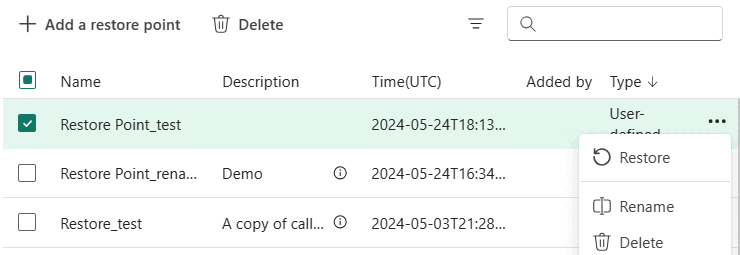
Passez en revue les détails et confirmez l’action. Cochez la case intitulée Restaurer.
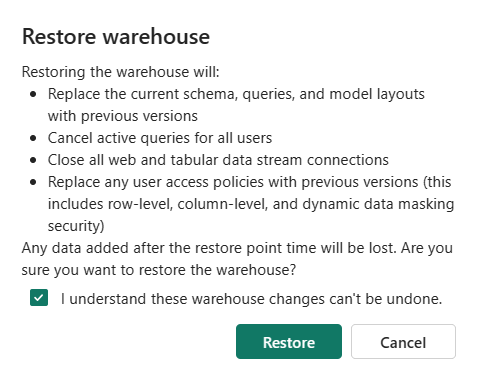
Une notification s’affiche avec la progression de la restauration, suivie d’une notification de réussite. La restauration sur place est une opération de métadonnées ; elle peut donc prendre un certain temps en fonction de la taille des métadonnées restaurées.
Important
Lorsqu’une restauration sur place est lancée, les utilisateurs de l’entrepôt ne sont pas avertis qu’une restauration est en cours. Une fois l’opération de restauration terminée, les utilisateurs doivent actualiser l’Explorateur d’objets.
Actualisez vos rapports pour refléter l’état restauré des données.
Créer un point de restauration défini par l'utilisateur
Fabric crée automatiquement des points de restauration créés par le système au moins toutes les huit heures. Les administrateurs, membres et contributeurs de l’espace de travail peuvent également créer manuellement des points de restauration, par exemple avant et après de grandes modifications apportées à l’entrepôt.
Dans l’entrepôt, accédez à Paramètres ->Points de restauration.
Sélectionnez Ajouter un point de restauration.
Indiquez un Nom et une Description.
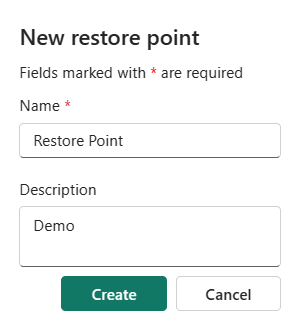
Une notification s’affiche lors de la création réussie du point de restauration.
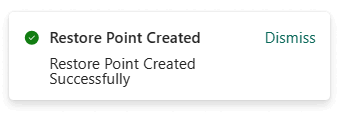
Renommer un point de restauration
Pour renommer un point de restauration défini par l’utilisateur ou créé par le système, accédez à l’action de menu contextuel du point de restauration, puis sélectionnez Renommer.

Indiquez un nouveau nom, puis sélectionnez Renommer.
Une notification s’affiche lorsque le changement de nom réussit.
Supprimer un point de restauration défini par l’utilisateur
Vous pouvez supprimer des points de restauration définis par l’utilisateur, mais ceux créés par le système ne peuvent pas l’être.
Pour plus d’informations, consultez Conservation des points de restauration.
Pour supprimer un point de restauration défini par l’utilisateur, accédez à l’action de menu contextuel du point de restauration, ou sélectionnez Supprimer.
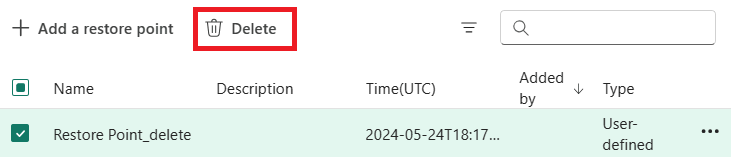
Sélectionnez Supprimer pour confirmer.
Une notification s’affiche lors de la suppression réussie du point de restauration.
Afficher les points de restauration créés par le système et ceux définis par l’utilisateur
Dans l’entrepôt, accédez à Paramètres ->Points de restauration pour afficher tous les points de restauration.
Un point de restauration unique est identifié par la valeur Heure (UTC). Triez sur cette colonne pour identifier les derniers points de restauration.
Si votre entrepôt a été restauré, sélectionnez Détails pour obtenir plus d’informations. La fenêtre contextuelle Détails de la dernière restauration fournit des détails sur la dernière restauration, notamment l’auteur de la restauration, le moment où elle a été effectuée et le point de restauration qui a été restauré.
- Si le point de restauration a plus de 30 jours et a été supprimé, les détails de la bannière s’affichent sous l’intitulé
N/A.
- Si le point de restauration a plus de 30 jours et a été supprimé, les détails de la bannière s’affichent sous l’intitulé